WooCommerce 쿠폰 코드를 만드는 방법
게시 됨: 2022-01-26온라인 쇼핑은 지난 10년 동안 가장 편리한 쇼핑 방법이 되었으며 최근에는 더욱 그렇습니다. 많은 온라인 쇼핑객은 제품을 구매하기 위해 인터넷을 통해 자신의 요구 사항을 탐색합니다. 사실, 쇼핑객은 집에서 편안하고 안전하게 제품을 구매하는 데 매우 관심이 있습니다. 그들의 요구를 충족시키기 위해 많이 필요합니다. 따라서 매력적인 쿠폰으로 온라인 쇼핑객을 온라인 상점으로 환영하는 것이 매우 중요합니다.
요즘 고객들은 가격에 더 신경을 쓰고 다른 곳보다 저렴한 매장을 찾습니다. 따라서 많은 쿠폰 및 할인을 제공하는 온라인 상점에 도달할 때 고객의 마음가짐을 생각하십시오.
WooCommerce에 쿠폰을 추가하는 이유
온라인 상점 소유자는 전 세계의 고객을 유치하기 위해 다른 온라인 소매업체와 경쟁해야 합니다. 다행히도 이제 전 세계의 기업과 경쟁해야 합니다. 고객을 매장으로 유인하는 방법에는 여러 가지가 있지만 쿠폰은 할인을 찾는 고객을 유인하는 쉬운 방법입니다. 한 연구에 따르면 고객의 80%가 온라인 상점에서 귀하의 제품이 개인화되었다고 생각하면 제품을 구매할 것입니다. 쿠폰을 사용하면 고객이 개인화된 경험을 할 수 있습니다.
이 기사에서는 WooCommerce에서 쿠폰 기능을 사용하는 방법을 배웁니다. 또한 쿠폰 상자, 고급 쿠폰 및 할인용 소셜 공유와 같은 고급 WooCommerce 쿠폰을 만드는 방법도 보여줍니다.
WooCommerce 핵심/기본 쿠폰 기능 사용 방법
WordPress 계정에 WooCommerce 플러그인을 설치하고 활성화하기만 하면 됩니다. 계속하기 전에 WooCommerce 스토어를 설정하는 것을 잊지 마십시오. 상점이 WooCommerce에서 주문을 수락할 준비가 되었는지 확인하십시오.
이제 아래 단계에 따라 WooCommerce에서 쿠폰 기능을 활성화하십시오. WooCommerce – > 설정 으로 이동합니다. 일반 탭 에서 페이지 중앙으로 스크롤하여 ' 쿠폰 사용 ' 레이블을 찾을 수 있습니다. 라벨 근처에 있는 확인란을 선택하기만 하면 됩니다.
이제 WooCommerce 스토어에서 쿠폰 기능이 활성화됩니다.
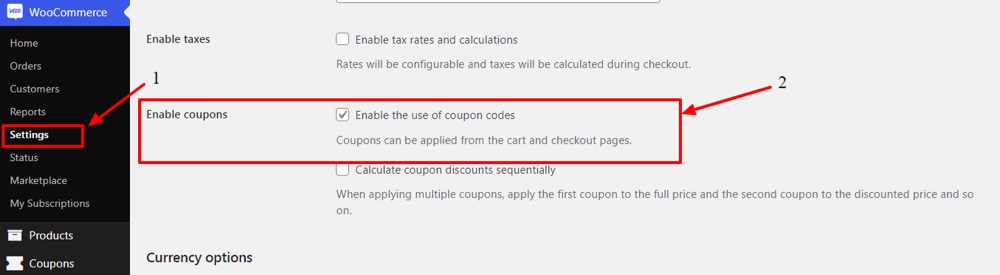
다음 단계에서는 온라인 상점에 대한 기본 WooCommerce 쿠폰을 생성합니다. 이렇게 하려면 아래 단계를 따르십시오.
화면 왼쪽에 있는 마케팅 – > 쿠폰 옵션 으로 이동합니다. 새 화면이 나타납니다. 화면 상단에 있는 " 쿠폰 추가 " 버튼을 클릭합니다.
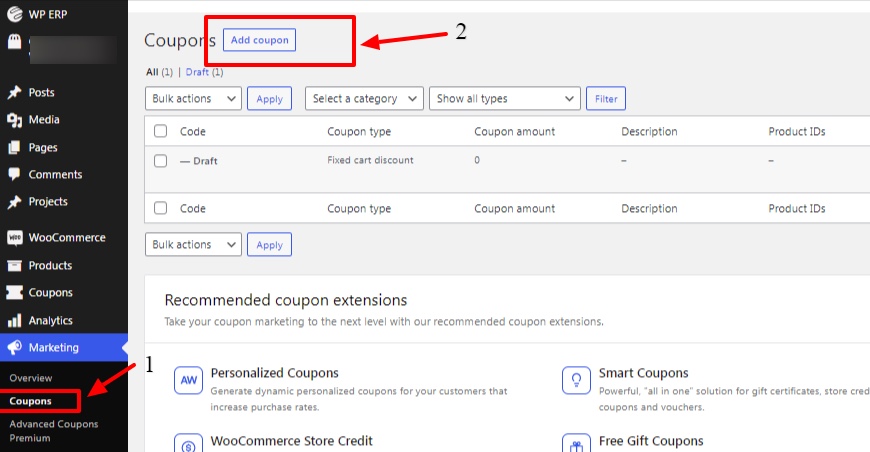
다음으로 쉽게 제품에 쿠폰을 추가할 수 있는 화면이 나타납니다. 아래는 쿠폰을 추가하는 화면입니다.
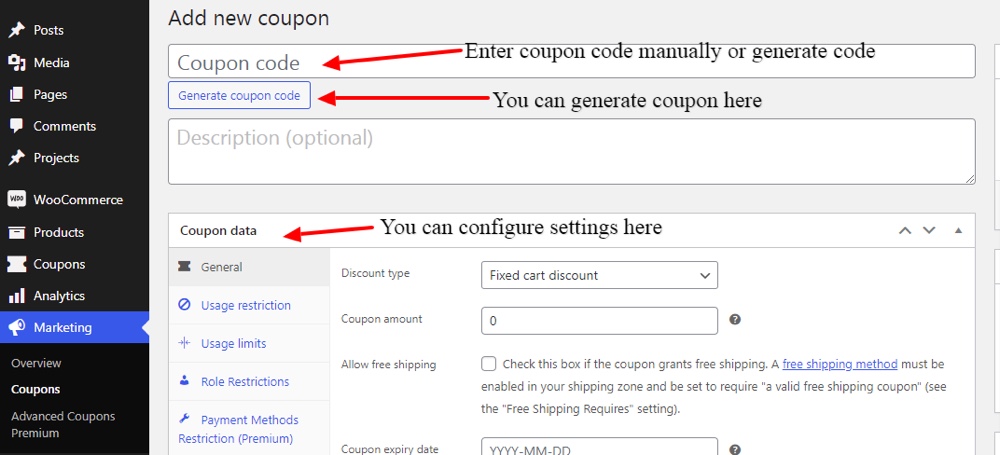
WooCommerce는 쿠폰 코드를 생성하여 수동 또는 자동으로 제품에 쿠폰을 추가할 수 있는 옵션을 제공합니다. 간단하고 매력적이어야 하는 쿠폰 코드를 수동으로 입력하는 것이 좋습니다. 쿠폰 자동 생성 시 무작위로 생성된 단어와 함께 쿠폰 코드만 표시됩니다. 따라서 고객이 코드를 기억하기 어렵거나 쿠폰 사용에 대한 관심이 떨어질 수 있습니다.
쿠폰의 속성은 ' 쿠폰 데이터 ' 섹션에서 찾을 수 있습니다. 쿠폰 데이터를 통해 특정 상품에 대한 쿠폰 적용 여부, 쿠폰 유효기간, 사용 한도 등을 확인할 수 있습니다.
일반 – 쿠폰 데이터:
이 쿠폰의 일반 설정에서는 할인 종류, 쿠폰 금액, 무료 배송 허용 체크박스, 쿠폰 유효기간 등을 설정할 수 있습니다.
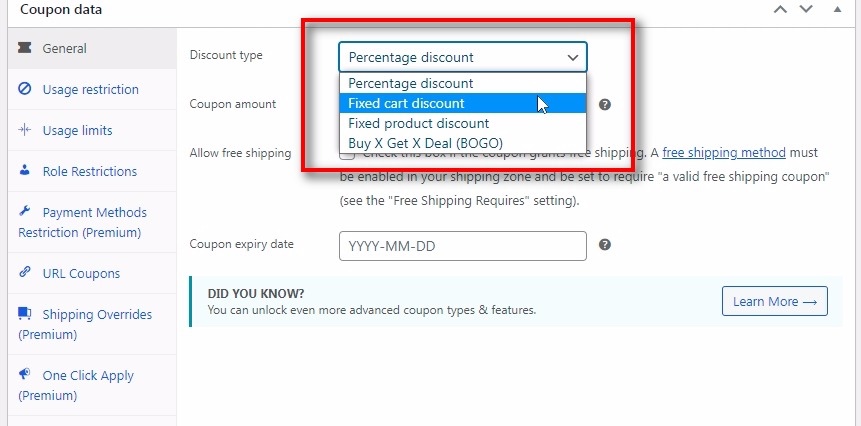
쿠폰에는 세 가지 할인 유형이 있습니다. 그들은:
- 백분율 할인
- 고정 카트 할인
- 고정 제품 할인
사용 제한 – 쿠폰 데이터:
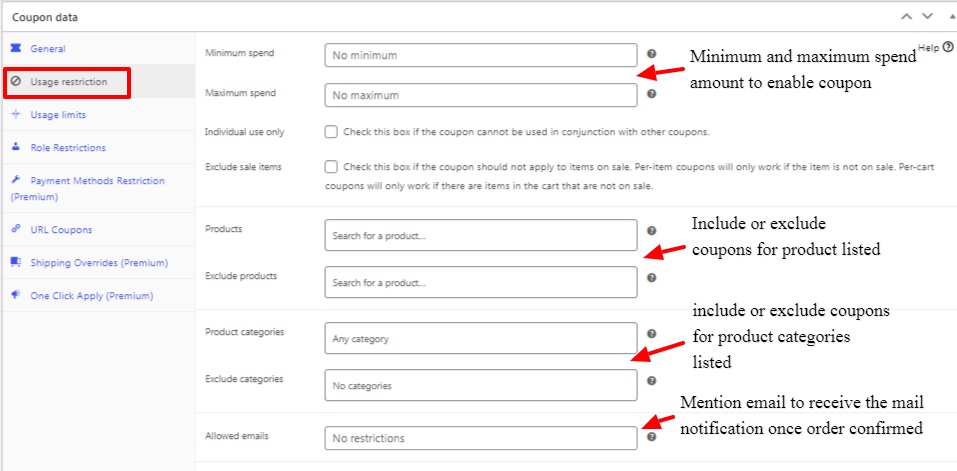
쿠폰 데이터에 대한 사용 제한 항목은 고객이 구매한 금액을 기준으로 쿠폰을 활성화할 수 있는 금액에 대해 최소 및 최대 지출을 언급하는 방법을 제공합니다. 개별 판매가 가능한 체크박스로 판매 품목은 제외됩니다. 또한 제품 및 카테고리를 언급하여 쿠폰을 활성화/비활성화할 수 있습니다.
사용 제한 – 쿠폰 데이터:

쿠폰 데이터 사용 제한 범주는 쿠폰 사용을 제한하는 방법을 제공합니다. 특정 상품에 대한 상품권 사용을 제한할 수 있습니다. 사용자당 바우처 사용 한도를 지정할 수도 있습니다.
다음으로 고객을 위한 고급 WooCommerce 쿠폰을 만드는 방법을 살펴보겠습니다.
고급 WooCommerce 쿠폰을 만드는 방법
WooCommerce 플러그인에는 현재 추세에 충분하지 않을 수 있는 기본 쿠폰 기능만 있습니다. 따라서 플러그인을 통해 다음 단계로 이동하여 고객을 위한 쿠폰을 도입할 수 있습니다. 이 섹션에서는 다음 항목을 다룹니다.
1. 고급 쿠폰

BOGO, 장바구니 조건 등과 같은 고급 규칙이 있는 고급 쿠폰
BOGO, 장바구니 조건 등과 같은 고급 쿠폰 기능을 활성화하려면 이러한 모든 기능을 갖춘 좋은 플러그인이 필요합니다. 쿠폰을 통해 많은 고객을 유치할 수 있는 고유한 기능을 가진 플러그인 " 고급 쿠폰 "을 권장합니다. 플러그인에는 무료 버전에 많은 기능이 있으며 더 필요한 경우 프리미엄 버전으로 이동해야 합니다. 이 설명에서는 무료 버전을 사용합니다.
플러그인을 탐색하여 온라인 상점에 대한 매력적인 쿠폰 유형을 찾으십시오. 먼저 "BOGO 쿠폰"을 살펴보겠습니다.
보고쿠폰
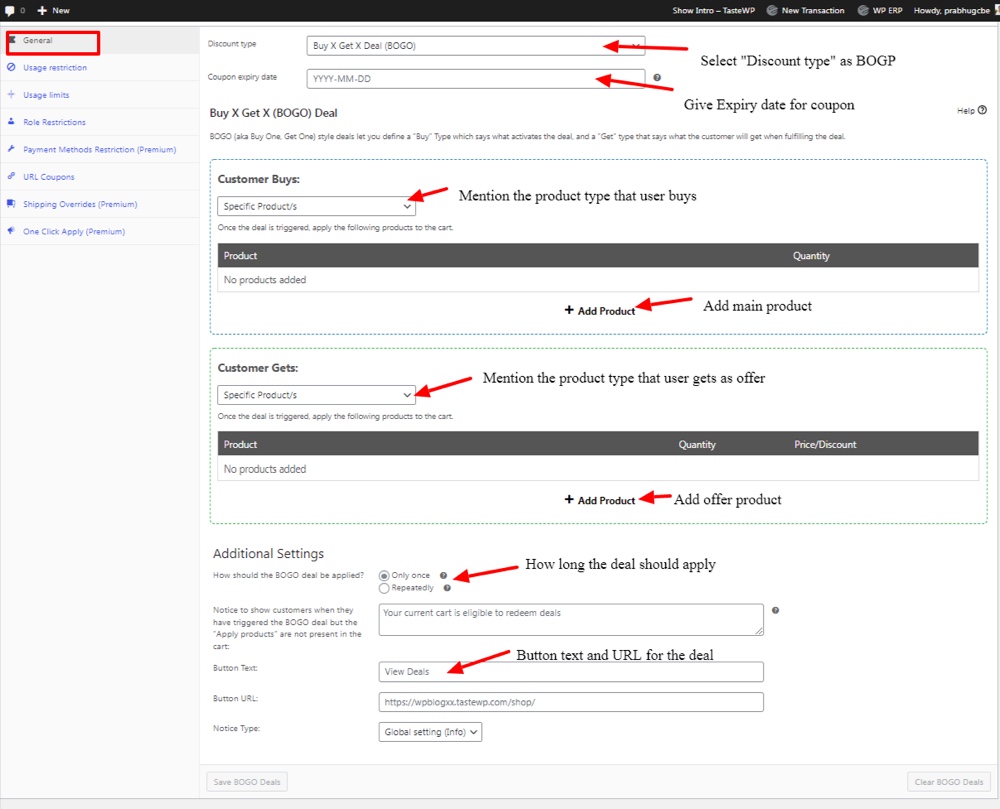
BOGO는 Buy One Get One Free Coupons의 줄임말로 오프라인 매장에서 흔히 볼 수 있습니다. 고급 쿠폰 플러그인은 온라인 상점에서도 이 기능을 제공합니다.
이 쿠폰은 WooCommerce에서 사용할 수 있는 다른 많은 기존 플러그인보다 더 매력적으로 보입니다. 확실히, 그것은 당신의 온라인 상점에 많은 고객을 끌어들일 것입니다.
장바구니 상태
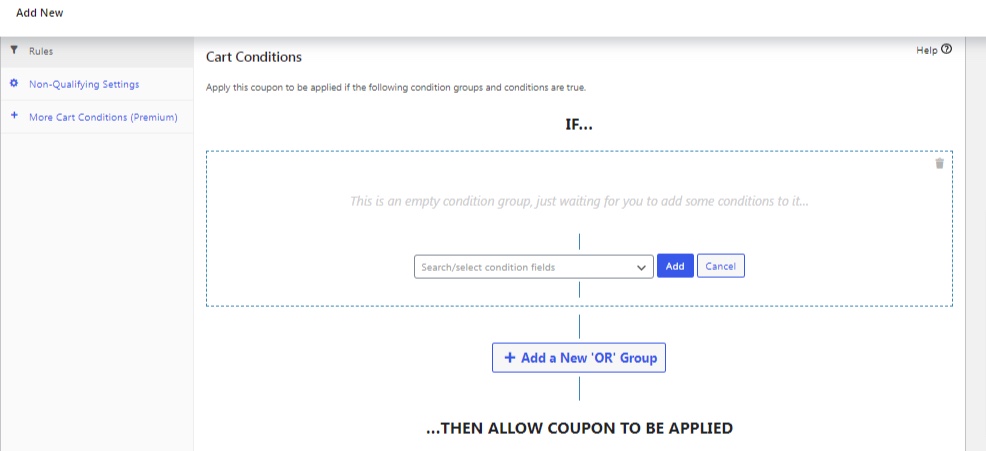
장바구니 상태는 올바른 고객에 대해서만 쿠폰을 활성화하는 데 도움이됩니다. 이는 고객이 실수로 쿠폰을 놓치는 문제를 줄입니다. 올바른 조건을 설정하면 온라인 상점 소유자가 판매를 제어할 수 있습니다. 특정 카테고리의 상품을 선택하거나 최초 구매 시 쿠폰이 활성화되는 경우를 들 수 있습니다.
목록에는 많은 옵션이 있으며 온라인 상점에 쉽게 적용할 수 있습니다. 이 장바구니 조건 옵션을 사용하면 상점과 쿠폰을 제어할 수 있습니다.
역할 제한
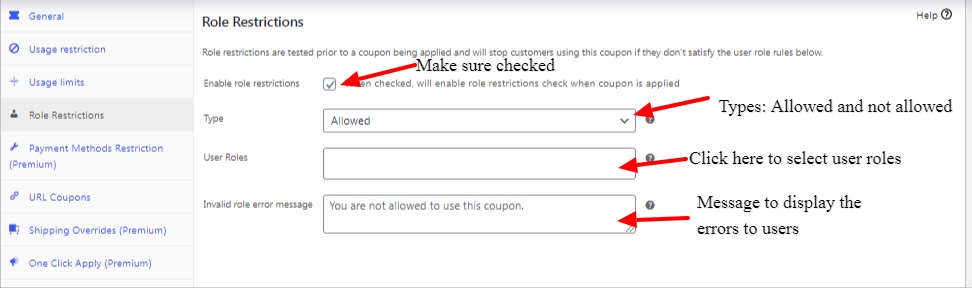
역할 제한 설정은 사용자 역할이 충족되지 않으면 고객이 쿠폰 사용을 중지하도록 합니다. 역할 제한을 활성화하려면 화면에서 확인란을 활성화해야 합니다. 아래의 고객 및 사용자 역할을 허용하거나 허용하지 않는 유형 옵션은 사용자의 역할을 언급할 수 있는 선택권을 제공합니다.

URL 쿠폰
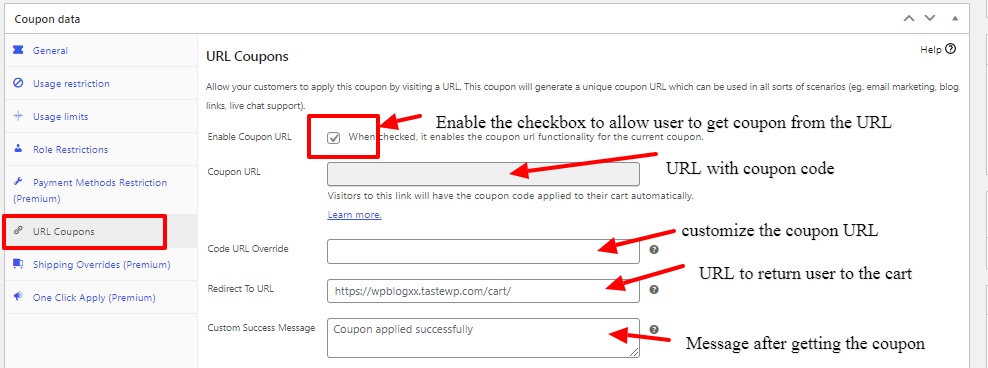
URL 쿠폰은 고객이 쿠폰을 수집하기 위해 새 URL로 안내하도록 유도하는 또 다른 방법입니다. 이 유형의 쿠폰은 주로 라이브 채팅 지원, 이메일 마케팅, 블로그 링크 등에 사용됩니다.
2. YITH WooCommerce 할인 공유
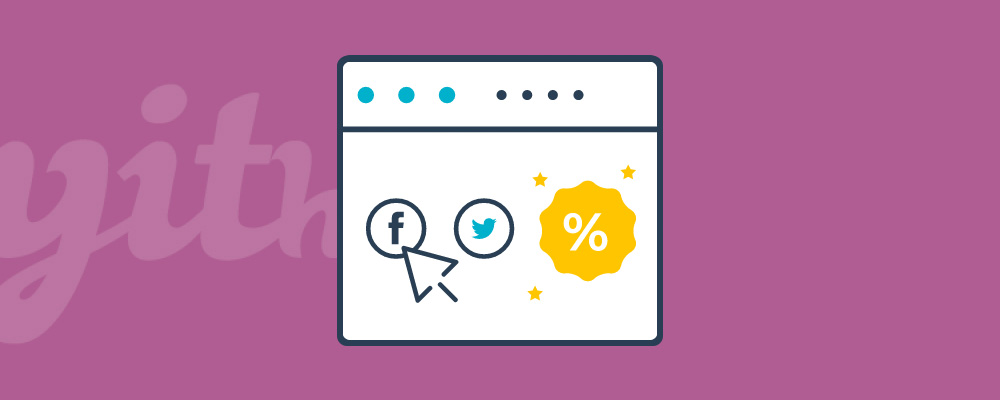
오늘날에는 모든 사람이 자신의 모바일 및 소셜 미디어 계정을 가지고 있기 때문에 모든 사람이 소셜 미디어에 연결되어 있습니다. 따라서 소셜 미디어에서 페이지를 공유한다는 이유만으로 할인을 제공하면 비즈니스에 큰 도움이 됩니다.
이 쿠폰 방법은 귀하의 비즈니스에 많은 고객을 가져올 것입니다. WooCommerce에서 소셜 미디어 옵션을 활성화하는 데 사용할 수 있는 많은 플러그인이 있습니다. 여기서는 "YITH WooCommerce 할인 공유" 플러그인을 사용하는 방법을 보여줍니다.
WooCommerce에서 이 옵션을 활성화하려면 먼저 WooCommerce 설정에서 기본 쿠폰 설정을 활성화해야 합니다. 이 옵션을 활성화하면 소셜 공유 옵션을 활성화하기 위해 YITH 플러그인에서 추가 설정을 사용할 수 있습니다.
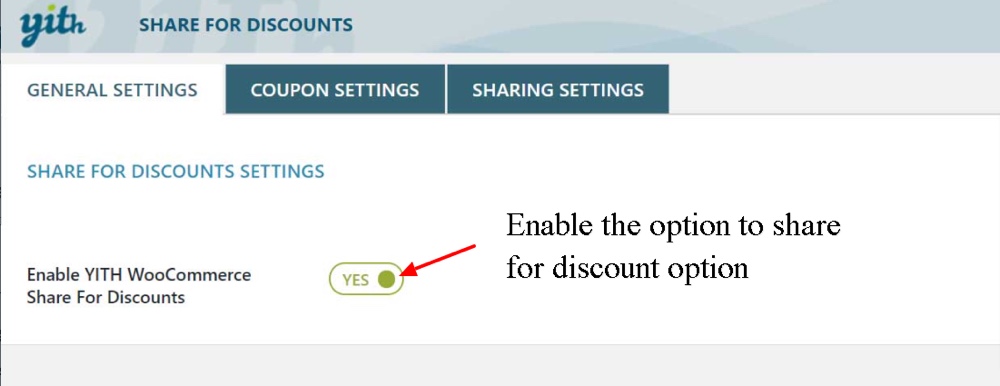
또한 트위터, 링크드인, 이메일 공유와 같은 소셜 미디어 계정 설정을 개별적으로 활성화해야 합니다.
트위터 설정
Twitter를 통해 공유를 시작하려면 Twitter 공유 기능을 활성화하는 새 응용 프로그램을 만드는 것이 필수적입니다. 아래 단계를 따르십시오.
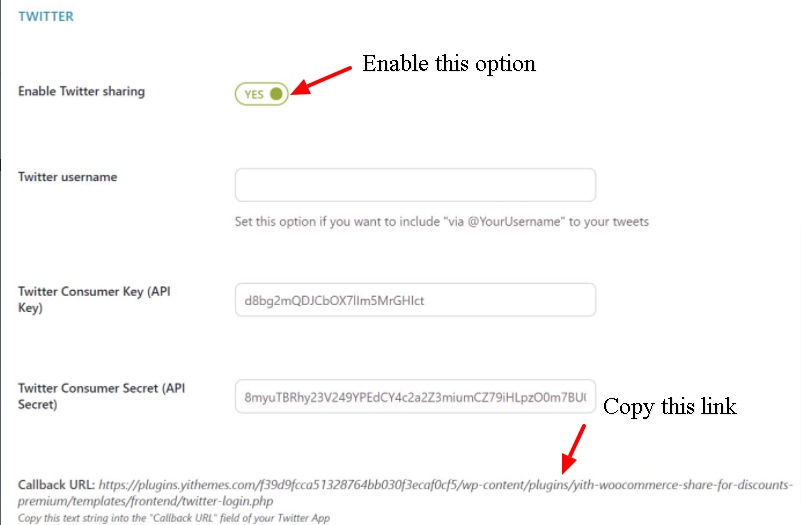
콜백 URL에 제공된 링크를 복사합니다. 그런 다음 Twitter로 이동하여 화면에서 " 새 앱 만들기 " 버튼을 클릭합니다. 아래 화면이 나타납니다.
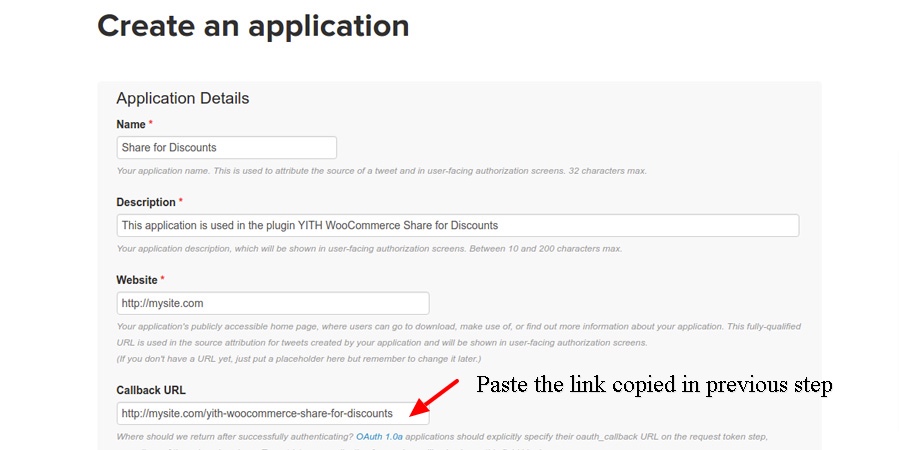
그런 다음 " 키 및 액세스 토큰 " 탭으로 이동하여 " 소비자 키 및 소비자 비밀 " 을 복사합니다. 이제 트위터 설정 페이지로 이동하여 해당 필드에 소비자 키와 비밀 키를 모두 붙여넣습니다.
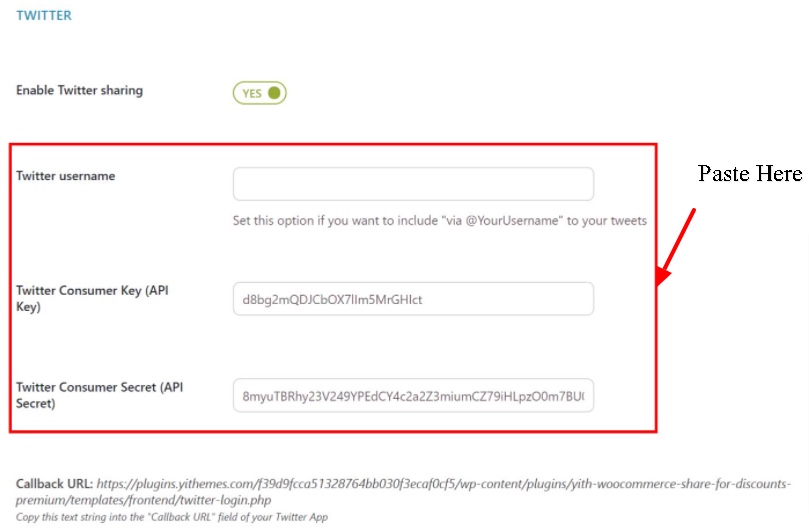
마지막으로 아래로 이동하여 " 내 액세스 토큰 만들기 "를 클릭하여 트위터 공유 프로세스를 활성화하십시오.
링크드인 설정
LinkedIn을 활성화하려면 아래 단계를 따르세요. 먼저 " 홈 -> 설정 -> LinkedIn 애플리케이션 구성 " 페이지로 이동합니다. 이제 " LinkedIn 공유 활성화 " 옵션을 활성화하십시오.
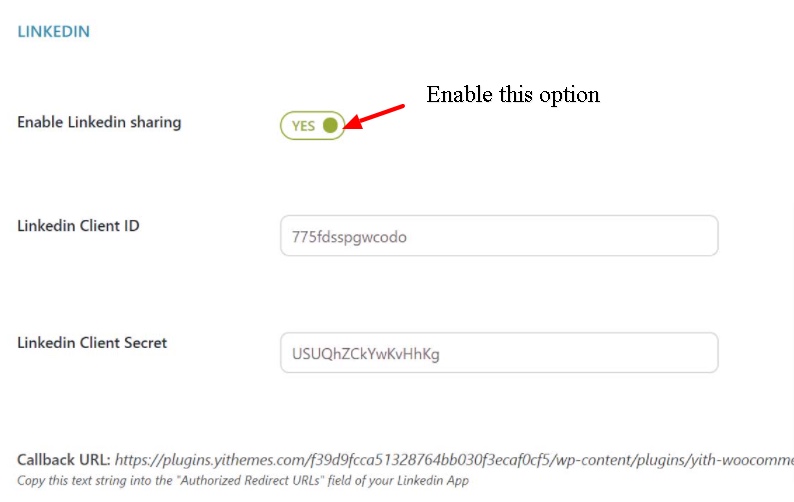
이제 LinkedIn 개발자 앱에 로그인하고 " 응용 프로그램 만들기 " 버튼을 클릭합니다.
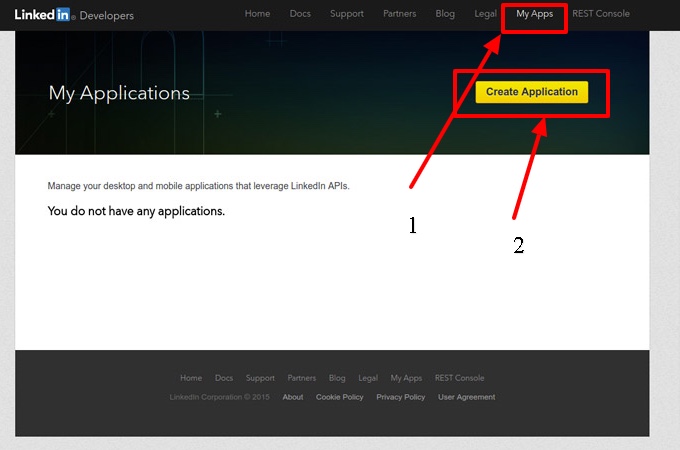
이제 생성된 응용 프로그램을 작성하십시오.
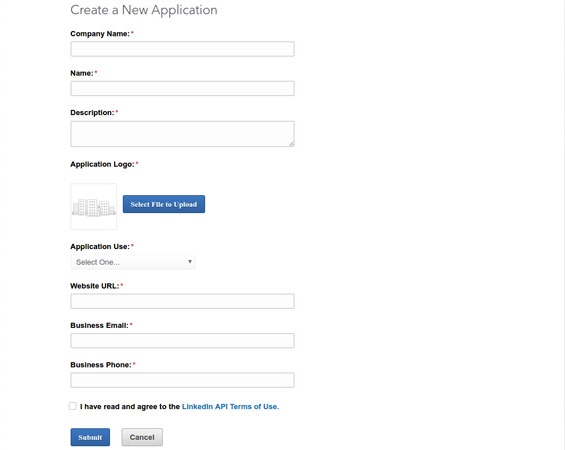
신청이 완료되면 client id와 secret id가 생성됩니다. YITH 플러그인의 LinkedIn 설정 페이지에 붙여넣습니다. 이제 모든 페이지에서 LinkedIn이 활성화됩니다.
쿠폰 설정
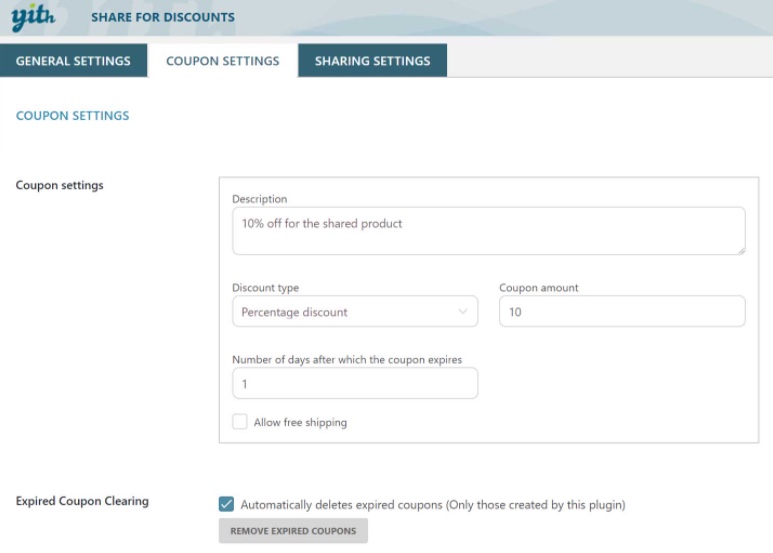
쿠폰 설정 페이지에서 쿠폰 설명, 할인 종류, 쿠폰 유효기간이 포함된 쿠폰 금액을 추가할 수 있습니다.
3. 우우 쿠폰함
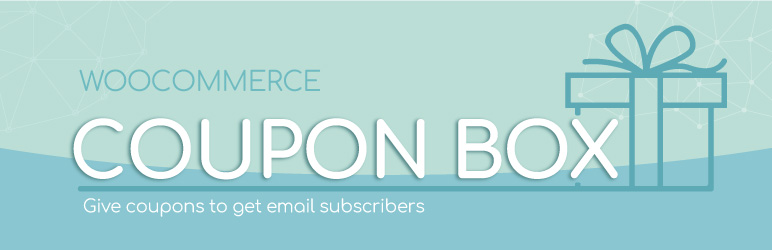
쿠폰함은 향후 마케팅을 위해 사용자의 이메일을 수집하는 가장 좋은 방법입니다. Coupon Box를 사용하면 사용자가 이메일 주소를 제공하여 온라인 상점에 가입할 수 있습니다. WooCommerce 스토어에서 이 기능을 활성화하려면 “WooCommerce용 Coupon Box”라는 플러그인을 설치해야 합니다.
일반적인
플러그인을 설치하고 활성화하면 액세스할 수 있습니다. 이제 플러그인을 열기만 하면 됩니다. " 설정 "으로 이동하여 " 일반 " 탭을 선택하십시오.
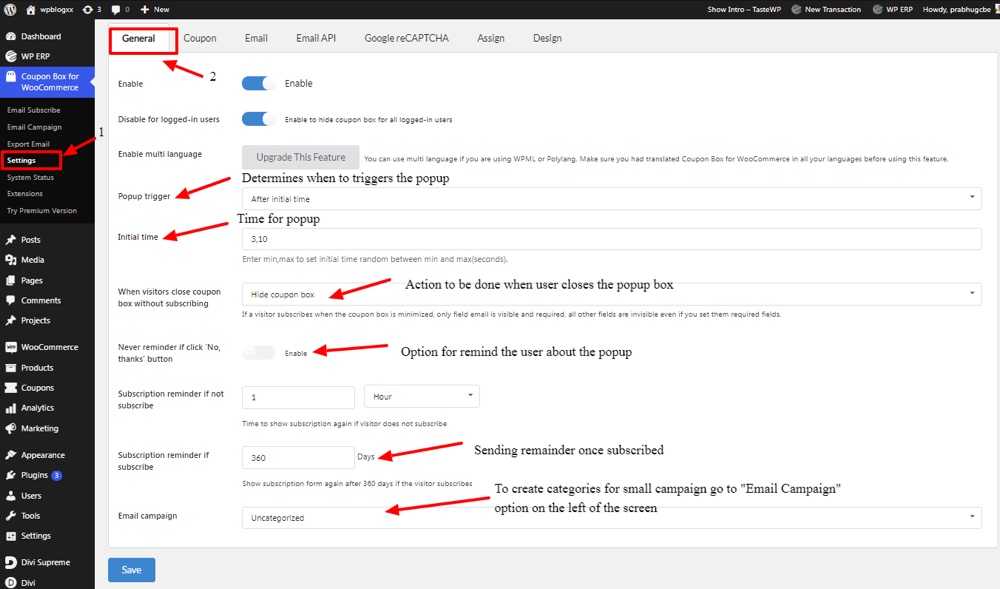
일반 탭은 구독 활동, 팝업 타이머 및 나머지 기능에 대한 옵션을 제공합니다.
쿠폰
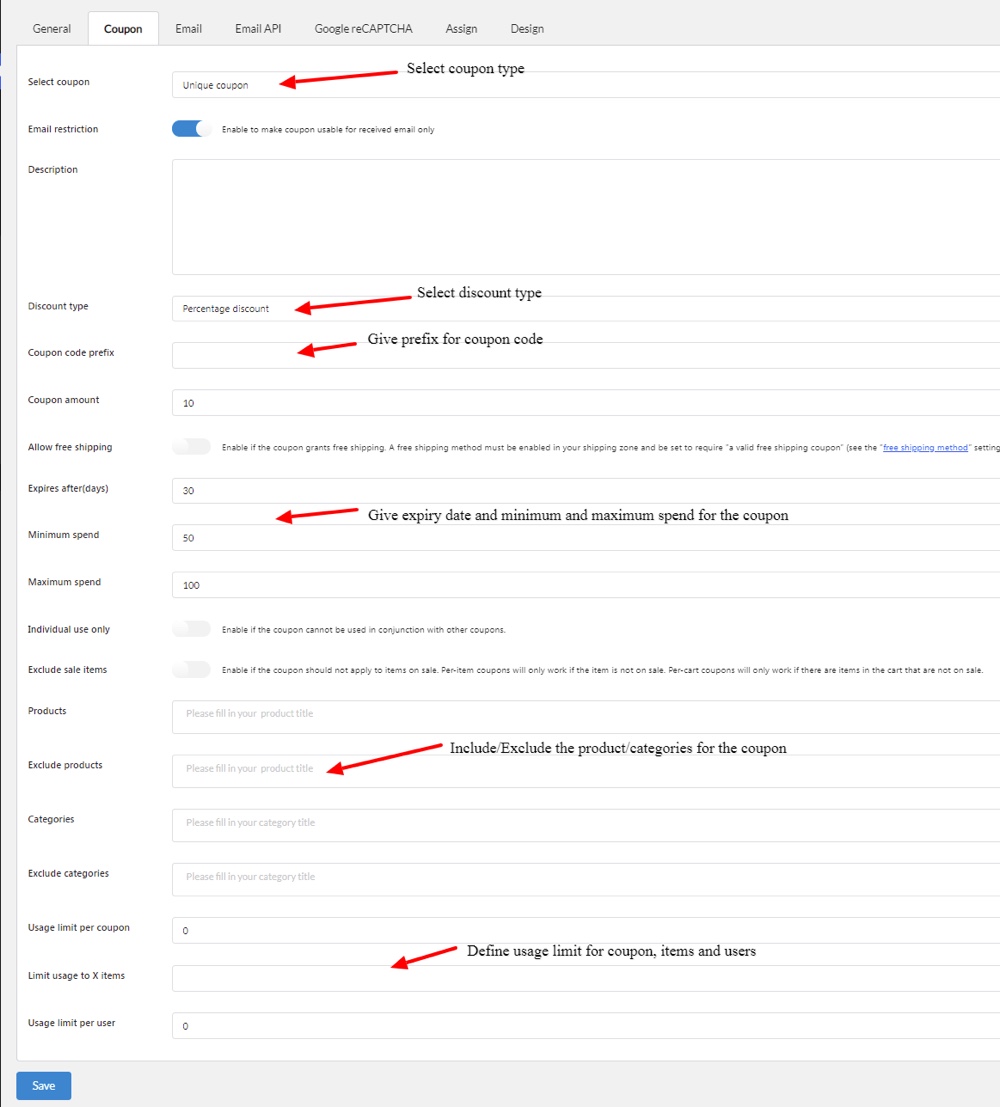
쿠폰 탭은 쿠폰 유형, 할인 유형, 최소 및 최대 지출, 제품 포함/제외, 최종적으로 쿠폰별, 품목별, 사용자별 한도를 결정합니다.
이메일 탭
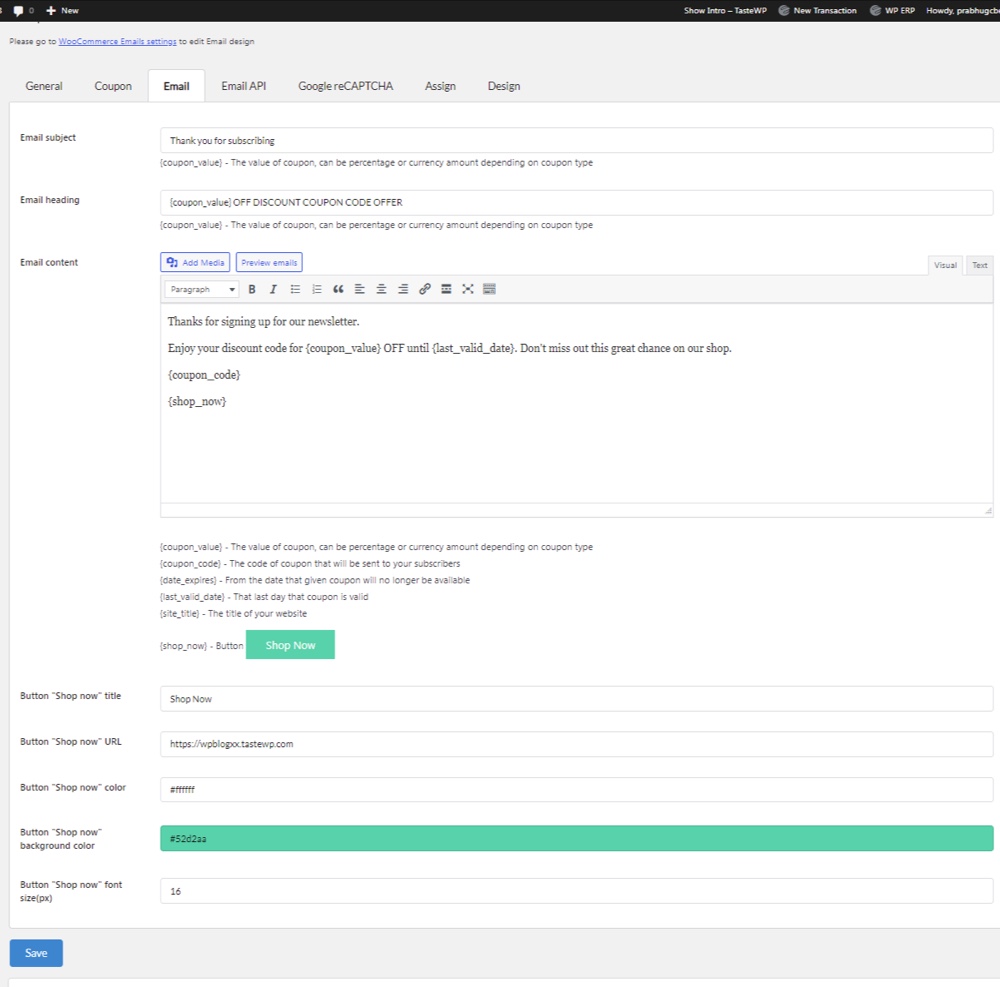
이 섹션은 쿠폰 상자를 사용하여 완료되면 프런트 엔드 사용자에게 표시됩니다. 이 섹션에서 이메일 내용을 변경할 수 있으며 색상을 수정하고 이미지를 추가할 수 있습니다.
양수인
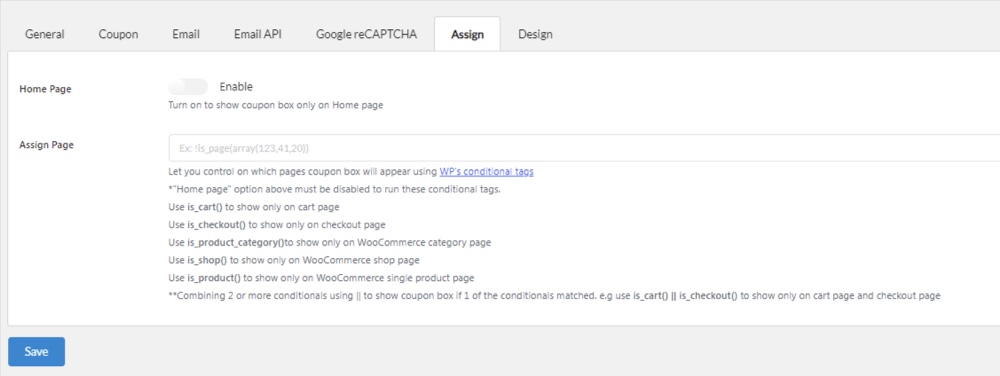
할당된 탭 섹션은 특정 화면에서 팝업 메시지를 활성화하는 것입니다. 이렇게 하면 조건이 충족되면 팝업 표시가 용이해집니다. 이것은 고객의 열의를 증가시키고 그들을 놀라게 합니다.
설계
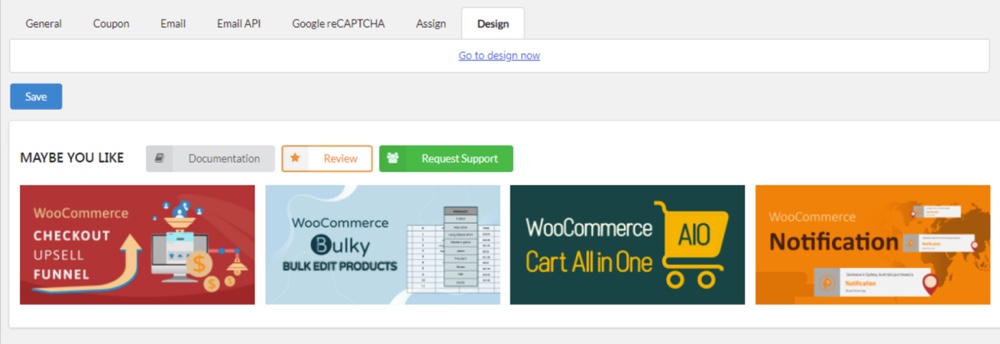
디자인 탭은 쿠폰함 디자인을 도와줍니다. 좋은 쿠폰 상자를 디자인하는 데 도움이 될 수 있는 많은 디자인 옵션이 포함되어 있습니다.
쿠폰은 인간의 심리에 영향을 미치고 온라인 상점에서 제품을 구매하도록 합니다. 쿠폰은 항상 고객을 매장으로 끌어들이는 효과적인 방법입니다. 이 기사는 주로 WooCommerce 스토어에서 쿠폰을 만들고 관리하는 방법을 보여줍니다. 이 기사가 WooCommerce 스토어의 쿠폰을 관리하고 생성하는 데 도움이 되기를 바랍니다.
